老式电脑windows7怎么联网,轻松连接有线与无线网络教程
亲爱的老式电脑Windows 7用户们,是不是觉得家里的这台“古董”电脑有点落伍了?别急,今天就来教你怎么让它重新焕发生机,轻松联网,畅游网络世界!?
一、检查硬件,准备就绪
在开始之前,先来检查一下你的老式电脑是否具备联网的条件。首先,你得确保电脑上装了无线网卡或者有网线接口。如果没有,那就得去网上搜搜看,看看有没有适合你电脑型号的无线网卡或者网线接口。
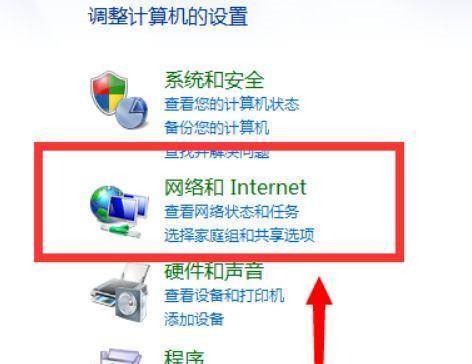
二、有线连接,稳如老狗
1. 连接宽带:把网线一头插进电脑的网线接口,另一头插进路由器或调制解调器。
2. 打开网络共享中心:点击电脑左下角的开始菜单,找到“控制面板”,然后点击“网络和Internet”,再点击“网络和共享中心”。
3. 查看网络连接:在网络和共享中心,你会看到当前的网络连接状态。如果连接成功,状态栏会显示“已连接”。
4. 设置网络位置:如果你不确定网络位置,可以点击“更改适配器设置”,然后右键点击“本地连接”,选择“属性”。在“本地连接属性”窗口中,找到“Internet协议版本4(TCP/IPv4)”,然后点击“属性”。在这里,你可以选择“自动获取IP地址”和“自动获取DNS服务器地址”,这样电脑就会自动获取网络设置。
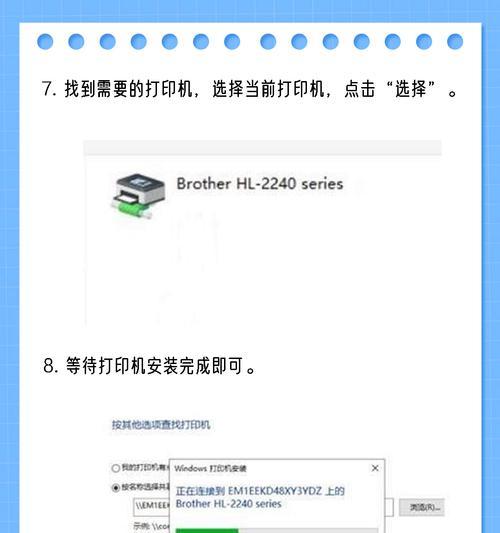
三、无线连接,轻松上网
1. 开启无线网卡:如果你的电脑有无线网卡,但之前没有开启,那么你需要先开启它。在“控制面板”中找到“网络和共享中心”,然后点击“更改适配器设置”。在列表中找到无线网络适配器,右键点击它,选择“启用”。
2. 搜索无线网络:在任务栏的右下角,你会看到一个无线网络图标。点击它,然后选择“打开网络和共享中心”。在“网络和共享中心”中,点击“更改适配器设置”,然后右键点击无线网络适配器,选择“连接到网络”。
3. 连接到WiFi:在弹出的窗口中,选择你想要连接的WiFi网络,然后输入密码。如果连接成功,你的电脑就会自动连接到WiFi网络。
四、故障排除,轻松解决
1. 重启路由器:如果你发现电脑无法连接到网络,可以尝试重启路由器。有时候,路由器可能会出现一些小问题,重启一下就能解决。
2. 检查网络设置:如果你发现电脑无法获取IP地址,可以尝试手动设置IP地址。在“本地连接属性”窗口中,选择“Internet协议版本4(TCP/IPv4)”,然后点击“属性”。在这里,你可以手动设置IP地址、子网掩码和默认网关。
3. 更新驱动程序:如果你的电脑无法识别无线网卡,可以尝试更新无线网卡驱动程序。在“控制面板”中找到“设备管理器”,然后找到无线网卡,右键点击它,选择“更新驱动程序”。
五、轻松联网
通过以上步骤,相信你已经成功让老式电脑Windows 7联网了!
当然,网络连接过程中可能会遇到各种问题,但只要耐心排查,相信你一定能够解决。希望这篇文章能帮助你轻松解决联网难题,让你的老式电脑重新焕发生机!













